Autor:
Roger Morrison
Data E Krijimit:
22 Shtator 2021
Datën E Azhurnimit:
21 Qershor 2024
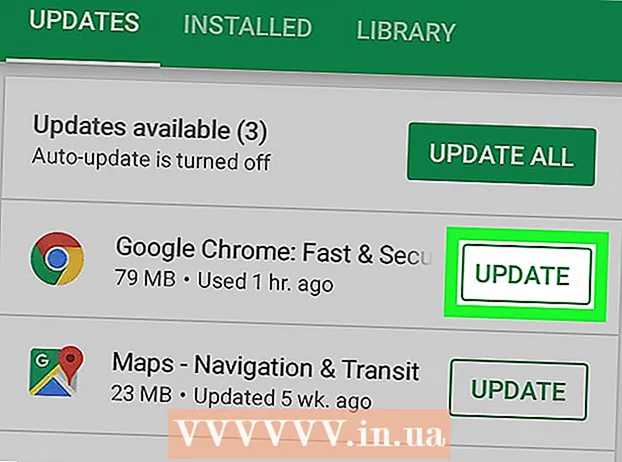
Përmbajtje
- Të shkelësh
- Metoda 1 e 3: Në kompjuterin tuaj (në një PC me Windows ose Mac)
- Metoda 2 e 3: Në një iPhone
- Metoda 3 nga 3: Në një smartphone me Android
Në këtë artikull, ju mund të lexoni se si të azhurnoni shfletuesin e Google Chrome në PC tuaj, smartphone tuaj ose tabletë tuaj. Në parim, azhurnimet nga Google Chrome instalohen automatikisht, por gjithashtu mund të azhurnoni manualisht shfletuesin përmes dyqanit të aplikacioneve në smartphone ose tablet ose në kompjuterin tuaj duke shkuar në faqen e internetit "Rreth Google Chrome".
Të shkelësh
Metoda 1 e 3: Në kompjuterin tuaj (në një PC me Windows ose Mac)
 Hapni Google Chrome. Klikoni në atë rreth të gjelbër, të kuq, të verdhë dhe blu.
Hapni Google Chrome. Klikoni në atë rreth të gjelbër, të kuq, të verdhë dhe blu.  klikoni mbi ⋮. Ky buton është në të djathtë të dritares së Chrome. Më pas do të shfaqet një menu në rënie.
klikoni mbi ⋮. Ky buton është në të djathtë të dritares së Chrome. Më pas do të shfaqet një menu në rënie. - Nëse një azhurnim është i disponueshëm, kjo ikonë do të jetë me ngjyrë jeshile, të verdhë ose të kuqe.
- Në versionet e vjetra të Chrome ikona duket si kjo: ☰.
 Zgjidhni Ndihmoni. Shtë një nga opsionet e fundit në menunë që lëshohet. nëse ti Ndihmoni do të hapet një dritare e re.
Zgjidhni Ndihmoni. Shtë një nga opsionet e fundit në menunë që lëshohet. nëse ti Ndihmoni do të hapet një dritare e re. - Nëse jeni pothuajse në krye të menusë opsioni Përditësoni Google Chrome pastaj klikoni mbi të.
 klikoni mbi Rreth Google Chrome. Ky opsion është në krye të dritares rënëse.
klikoni mbi Rreth Google Chrome. Ky opsion është në krye të dritares rënëse.  Prisni që Google Chrome të karikohet. Përditësimi nuk duhet të zgjasë më shumë se disa minuta.
Prisni që Google Chrome të karikohet. Përditësimi nuk duhet të zgjasë më shumë se disa minuta. - Nëse shihni këtu mesazhin "Google Chrome është i azhurnuar", nuk keni nevojë të azhurnoni shfletuesin tuaj në këtë kohë.
 Rinisni Google Chrome. Ju mund ta bëni këtë duke klikuar në butonin Po rifillon, i cili do të shfaqet pas procesit të azhurnimit, ose thjesht mund të mbyllni dhe rihapni Chrome. Shfletuesi juaj tani duhet të jetë i azhurnuar.
Rinisni Google Chrome. Ju mund ta bëni këtë duke klikuar në butonin Po rifillon, i cili do të shfaqet pas procesit të azhurnimit, ose thjesht mund të mbyllni dhe rihapni Chrome. Shfletuesi juaj tani duhet të jetë i azhurnuar. - Ju mund të kontrolloni statusin e shfletuesit tuaj Chrome duke shkuar te faqja Rreth Google Chrome dhe të shihni nëse shihni mesazhin "Google Chrome është i azhurnuar" në anën e majtë të faqes.
Metoda 2 e 3: Në një iPhone
 Hapni Appstore në iPhone tuaj. Isshtë një ikonë e kaltër dritë me një shkronjë të bardhë "A" mbi të, e përbërë nga enë shkrimi. Ju zakonisht do të gjeni Appstore në ekranin kryesor.
Hapni Appstore në iPhone tuaj. Isshtë një ikonë e kaltër dritë me një shkronjë të bardhë "A" mbi të, e përbërë nga enë shkrimi. Ju zakonisht do të gjeni Appstore në ekranin kryesor.  Trokit në Përditësimet
Trokit në Përditësimet Trokit në PËR TË PËRDITËSUAR pranë ikonës së Chrome. Në seksionin "Përditësime për të kryer" afër krye të faqes, duhet të shihni ikonën e Chrome; butonin PËR TË PËRDITËSUAR është në të djathtë të saj.
Trokit në PËR TË PËRDITËSUAR pranë ikonës së Chrome. Në seksionin "Përditësime për të kryer" afër krye të faqes, duhet të shihni ikonën e Chrome; butonin PËR TË PËRDITËSUAR është në të djathtë të saj. - Nëse nuk e shihni Chrome të listuar në "Azhurnimet që do të kryhen", shfletuesi juaj Chrome është i azhurnuar.
 Kur të kërkohet, futni fjalëkalimin tuaj Apple ID. Procesi i azhurnimit të Google Chrome mund të fillojë.
Kur të kërkohet, futni fjalëkalimin tuaj Apple ID. Procesi i azhurnimit të Google Chrome mund të fillojë. - Nëse nuk ju kërkohet të futni fjalëkalimin tuaj Apple ID, Google Chrome do të fillojë automatikisht të azhurnohet.
Metoda 3 nga 3: Në një smartphone me Android
 Hapni Google Playstore. Për ta bërë këtë, prekni ikonën e bardhë me trekëndëshin me ngjyrë në të.
Hapni Google Playstore. Për ta bërë këtë, prekni ikonën e bardhë me trekëndëshin me ngjyrë në të.  Trokit në ☰. Këtë buton mund ta gjeni në këndin e sipërm të majtë të ekranit.
Trokit në ☰. Këtë buton mund ta gjeni në këndin e sipërm të majtë të ekranit.  Trokit në Aplikacionet dhe lojërat e mia. Shtë një nga opsionet në menunë zbritëse në anën e majtë të ekranit.
Trokit në Aplikacionet dhe lojërat e mia. Shtë një nga opsionet në menunë zbritëse në anën e majtë të ekranit.  Trokitni lehtë mbi ikonën e Chrome. Shtë ajo sferë në ngjyrat jeshile, të verdhë, blu dhe të kuqe. Duhet të renditet në mes të "Azhurnimeve"; përgjimi i tregon Chrome që të fillojë procesin e azhurnimit.
Trokitni lehtë mbi ikonën e Chrome. Shtë ajo sferë në ngjyrat jeshile, të verdhë, blu dhe të kuqe. Duhet të renditet në mes të "Azhurnimeve"; përgjimi i tregon Chrome që të fillojë procesin e azhurnimit. - Nëse nuk e shihni Chrome midis "Azhurnimeve" në meny Aplikacionet dhe lojërat e mia, Chrome është tashmë i azhurnuar.



